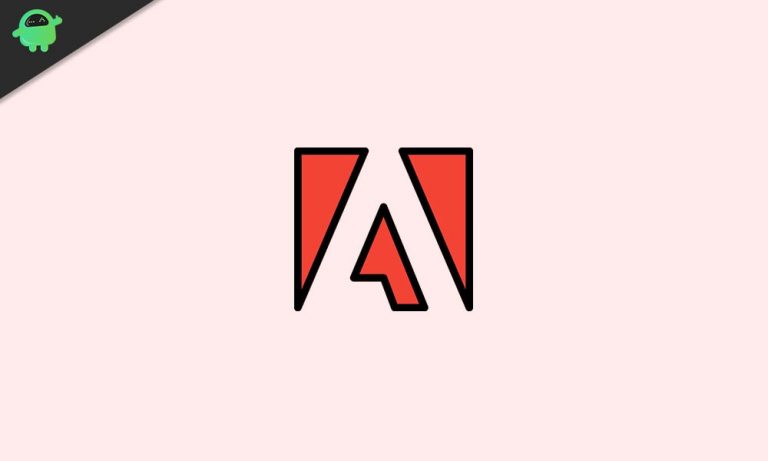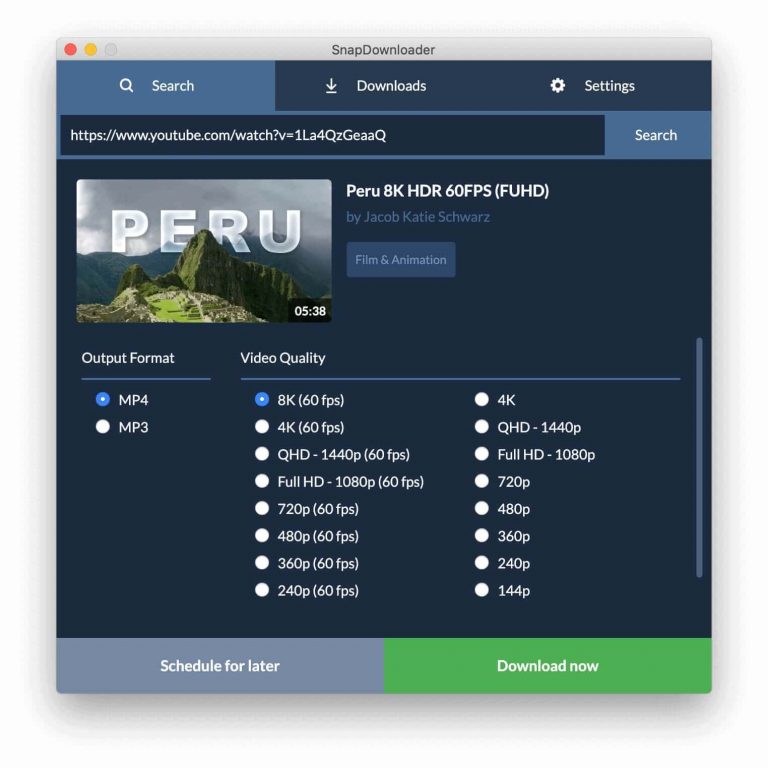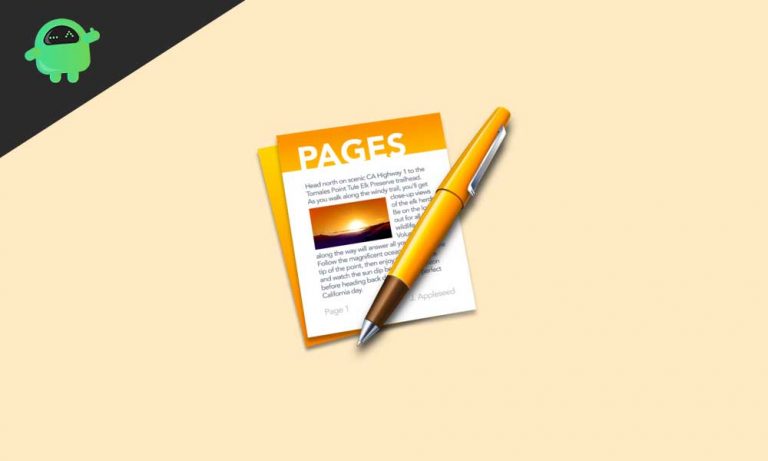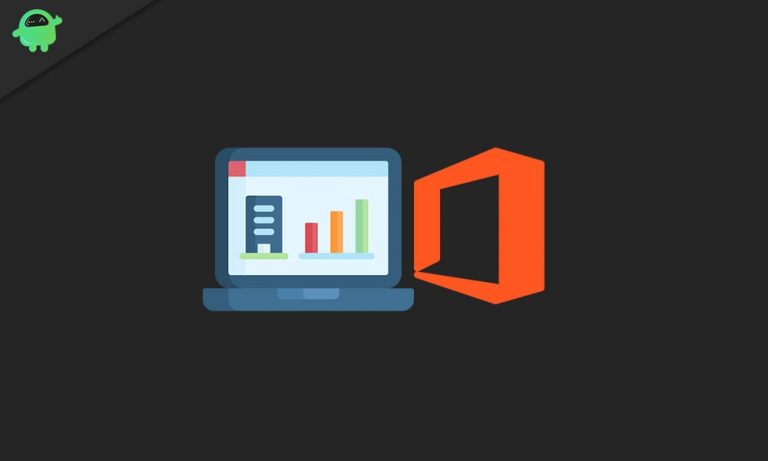Как исправить ошибку Copy-Paste, не работающую в Windows 10
Windows – самая популярная ОС, поскольку большинство людей используют ее в повседневной жизни. Windows – очень безопасная служба, которая всегда старается избавить вас от ошибок. Таким образом, окно постоянно обновляется с появлением последних исправлений и дополнительных функций. Простые функции, такие как копирование и вставка, относятся к наиболее полезным функциям, которые облегчают нашу жизнь. Однако вы можете столкнуться с проблемой, когда копипаст не работает на ПК с Windows 10. Это одна из ошибок Windows, которая возникает из-за повреждения системных файлов, обновлений Windows, ограничений антивируса и т. Д.
Нет конкретной причины возникновения ошибки в Windows. Однако мы можем предположить, что это связано со старой версией Windows, из-за повреждения системных файлов или какого-либо стороннего программного обеспечения, которое конфликтует с функцией копирования и вставки системы. Хотя для этой проблемы нет какого-либо конкретного решения; тем не менее, есть несколько решений, с помощью которых вы можете попытаться решить проблему копирования и вставки. Прочтите решения, упомянутые ниже, чтобы узнать о различных способах устранения проблемы.

Как исправить ошибку Copy-Paste, не работающую в Windows 10
Решение 1. Запустите Дисковую утилиту
Если ваши системные файлы повреждены, вы можете столкнуться с проблемой копирования и вставки. Поэтому запустите проверку дисковой утилиты, чтобы просканировать и исправить проблему.
Шаг 1) Во-первых, откройте проводник, выберите C диск, щелкните его правой кнопкой мыши и выберите Свойства.
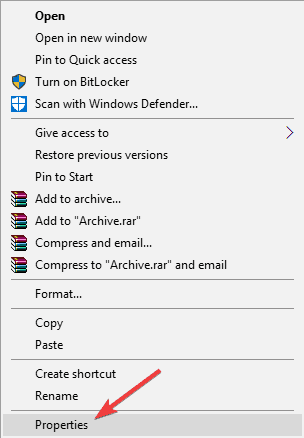
Шаг 2) Теперь в окне свойств нажмите на инструменты таб.
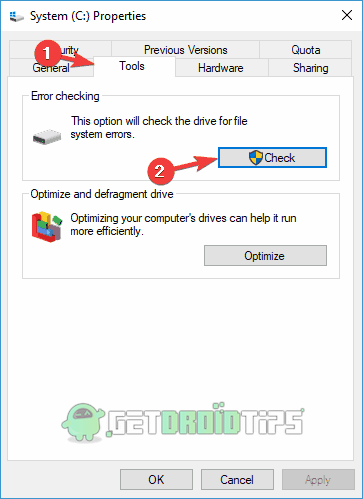
Шаг 3) нажми на проверять кнопку для запуска дисковой утилиты.
Решение 2. Запустите rdpclip.exe
Процесс rdpclip.exe может быть причиной проблемы с копированием и вставкой, поэтому повторно запустите его с помощью диспетчера задач, чтобы устранить проблему.
Шаг 1) Тип Диспетчер задач на панели поиска Windows и щелкните Диспетчер задач, чтобы открыть приложение.
Шаг 2) Теперь найдите Детали вкладка и прокрутите вниз, перейдите по rdpclip.exe оказание услуг.
Шаг 3) Выберите rdpclip.exe сервис, щелкните правой кнопкой мыши и выберите Завершить задачу.
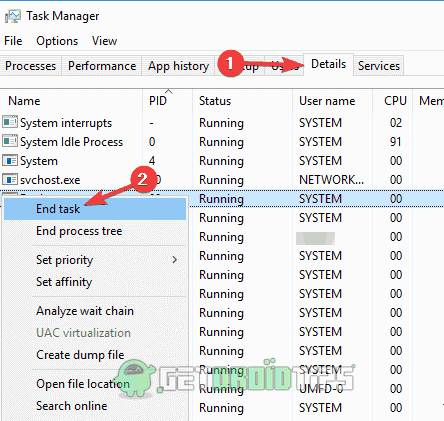
Затем перейдите в следующую папку Windows / system32 и дважды щелкните значок rdpclip.exe запустить его.
Решение 3. Перезагрузите компьютер или проверьте наличие обновлений Windows.
Если у вас возникли проблемы с использованием функции копирования и вставки, попробуйте сначала перезагрузить компьютер. Даже после перезагрузки, если функция копирования и вставки не работает, выполните шаги, указанные ниже, чтобы проверить и установить обновление Windows.
Шаг 1) Нажми на Клавиша Windows чтобы открыть меню «Пуск», щелкните значок «Настройки», чтобы открыть настройки Windows.
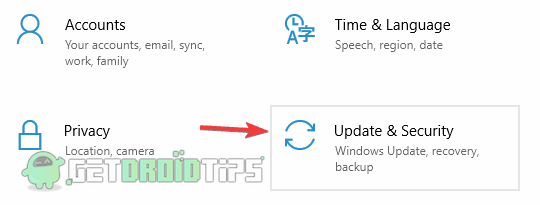
Шаг 2) Выберите Обновление и безопасность вариант.
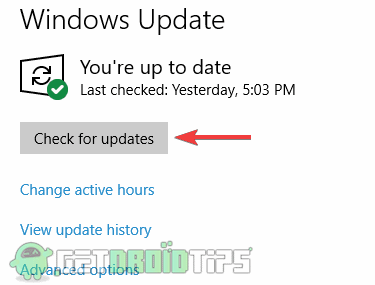
Шаг 3) Теперь нажмите на Проверить обновления Кнопка, теперь Windows будет проверять наличие обновлений, и она автоматически загрузит и установит последние исправления. Вероятно, это решит проблему.
Решение 4. Отключите антивирус или используйте Comfort Clipboard Pro
Если ни один из вышеперечисленных шагов не помог, последнее, что вы можете сделать, это проверить стороннее антивирусное программное обеспечение. Откройте свой антивирус, отключите его и попробуйте скопировать-вставить что-нибудь, если он сейчас работает, значит, антивирусное приложение конфликтует с функцией копирования-вставки.
Если вы не хотите отключать или удалять антивирус, вы можете использовать стороннее приложение для копирования и вставки. Турбо-копирование – отличное программное обеспечение для копирования, если вы его считаете.
Вывод
Проблема копирования и вставки в Windows встречается не очень часто. Как правило, проблема решается с помощью обновления Windows и. Тем не менее, вы не обязаны перезагружать систему, если хотите. Но вы можете выполнить проверку дисковой утилиты или перезапустить rdpclip.exe для устранения проблемы. Более того, если ни один из вариантов не решает вашу проблему, вы можете отключить антивирус или использовать стороннее приложение для копирования и вставки.